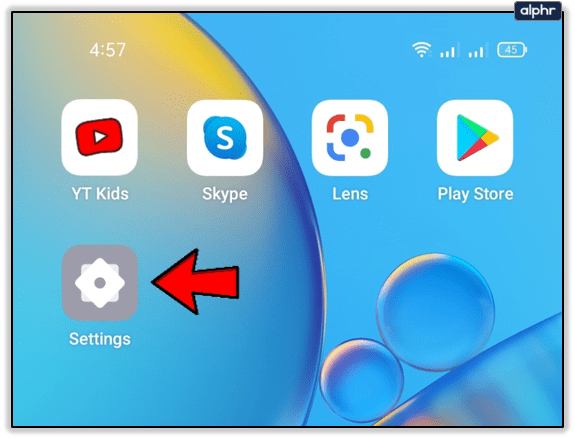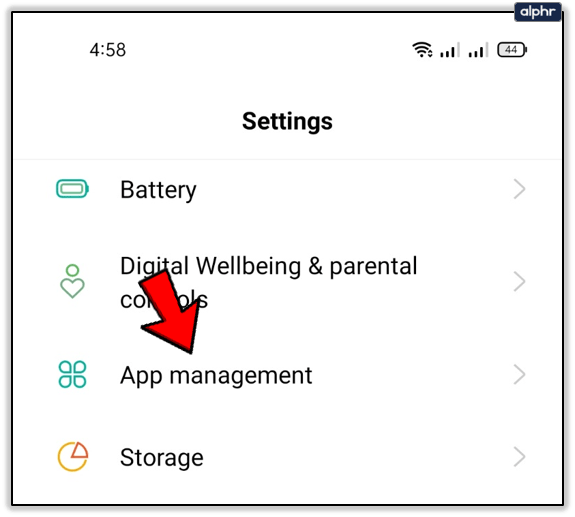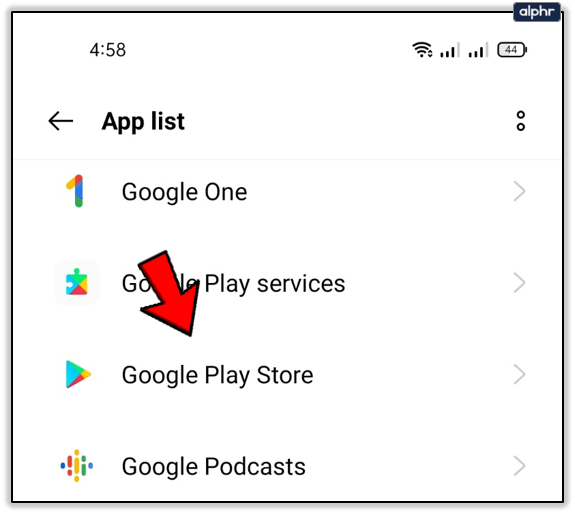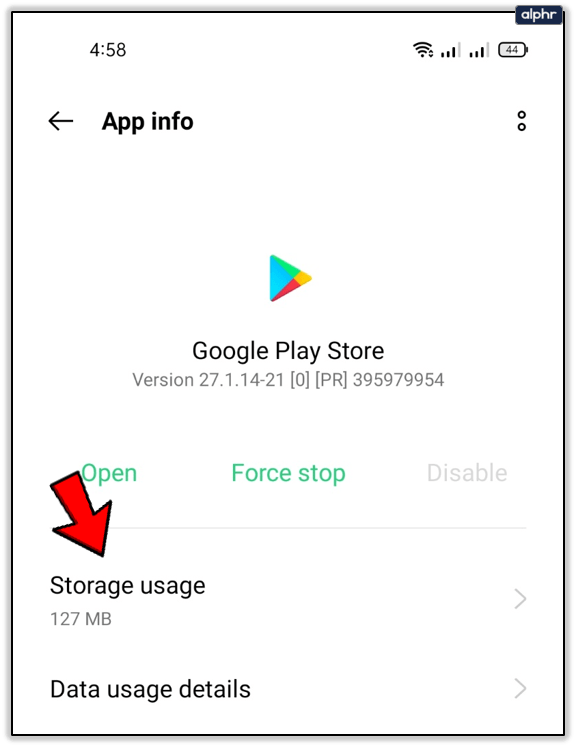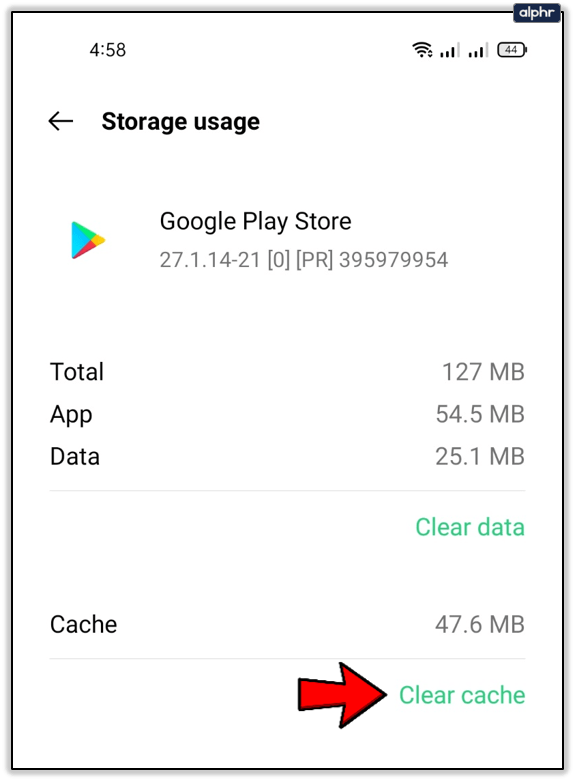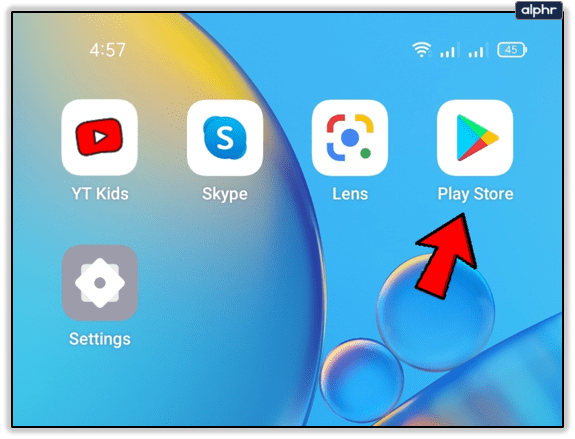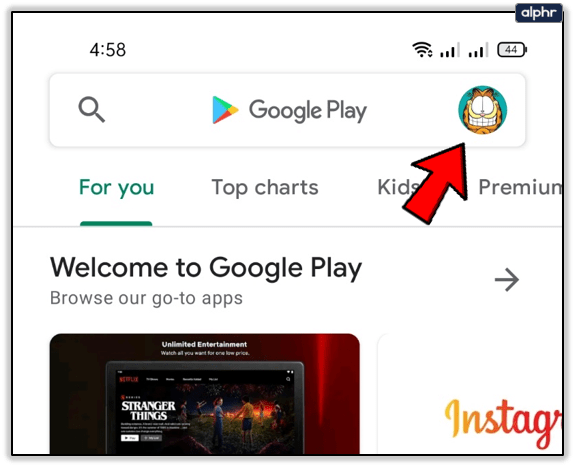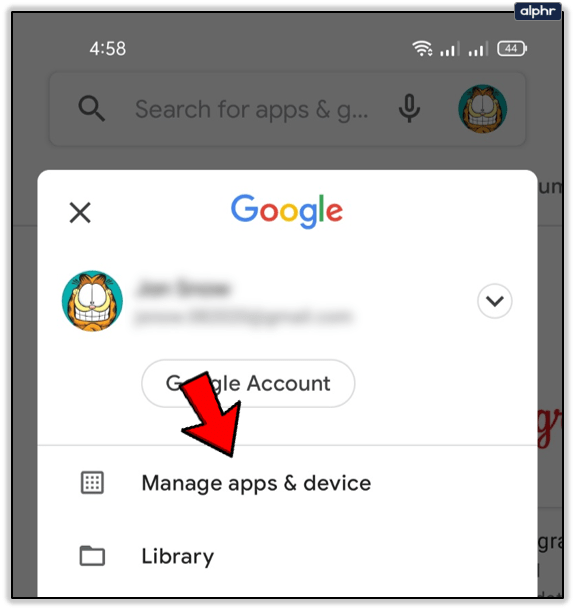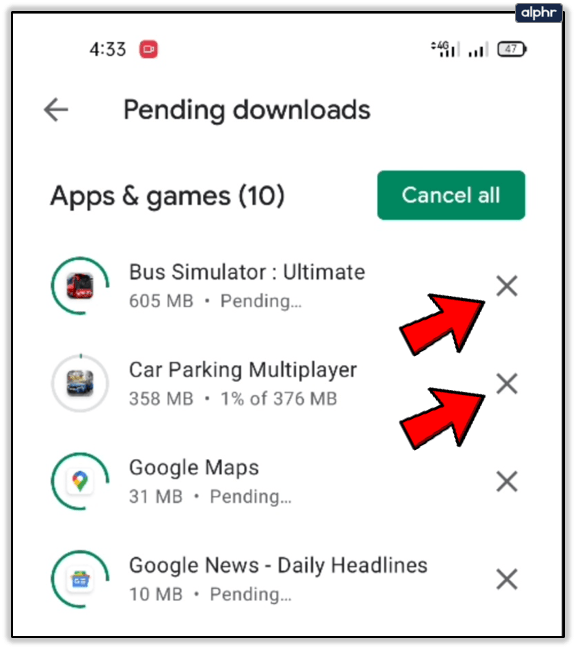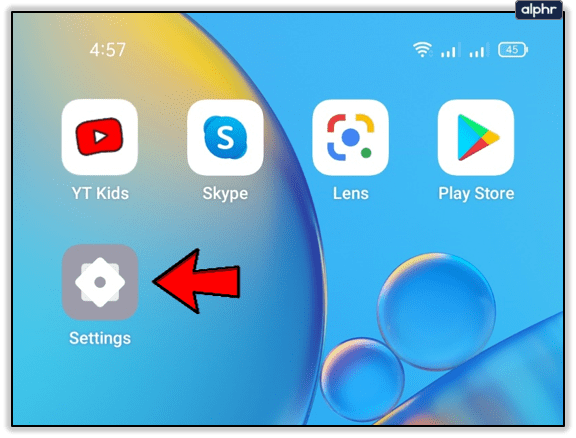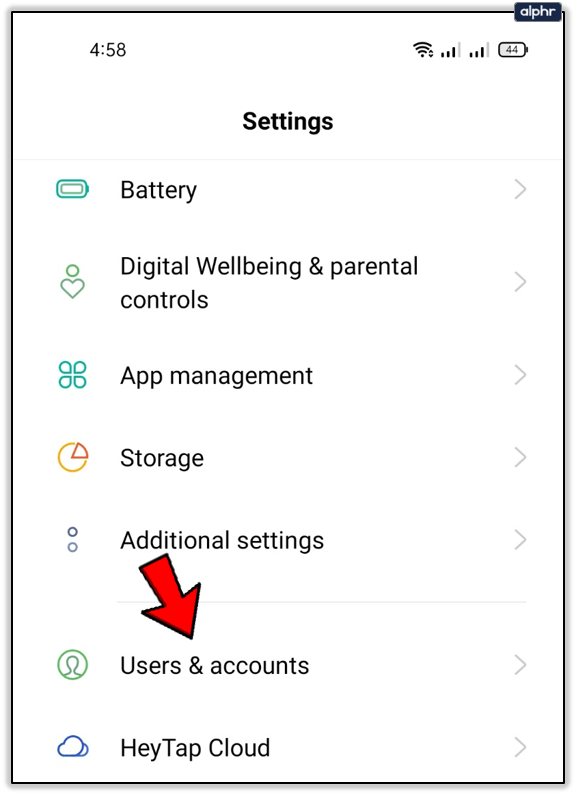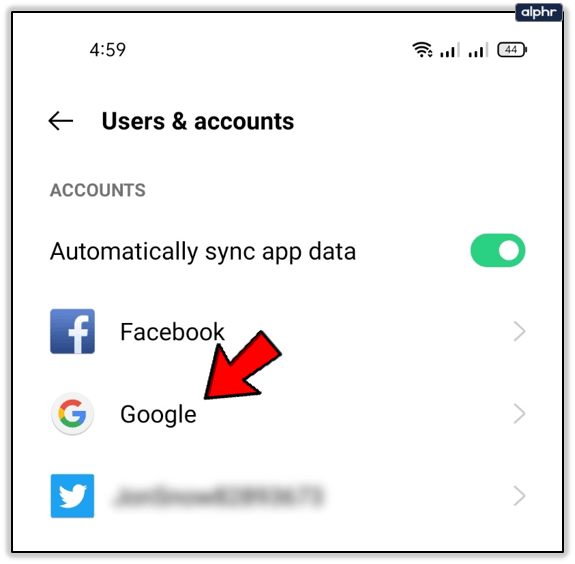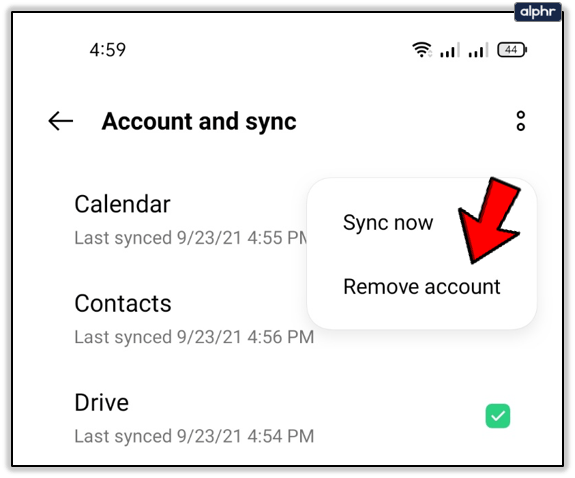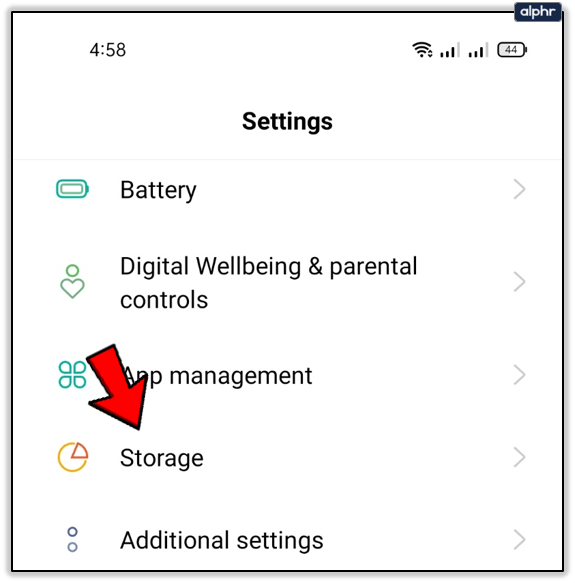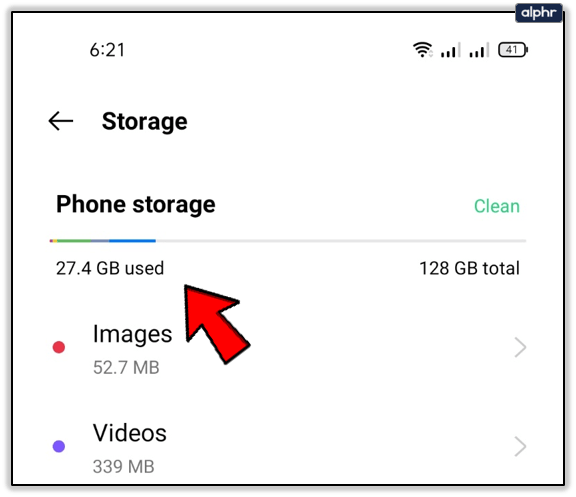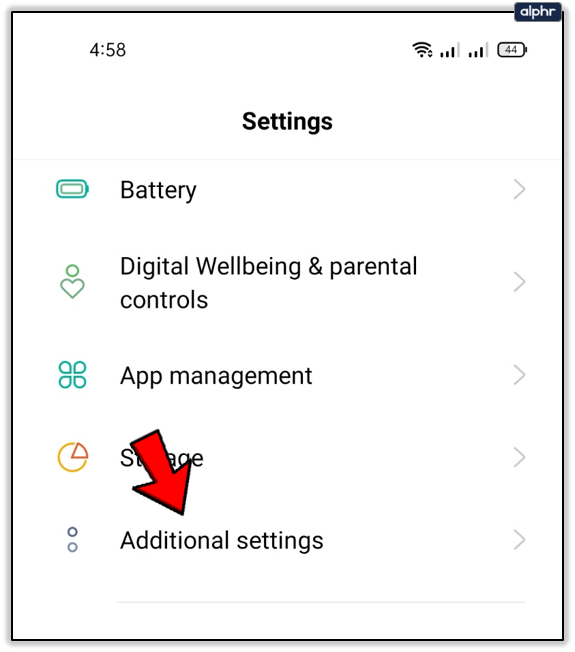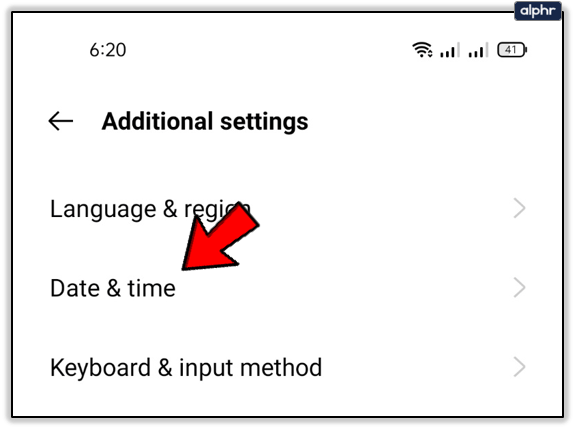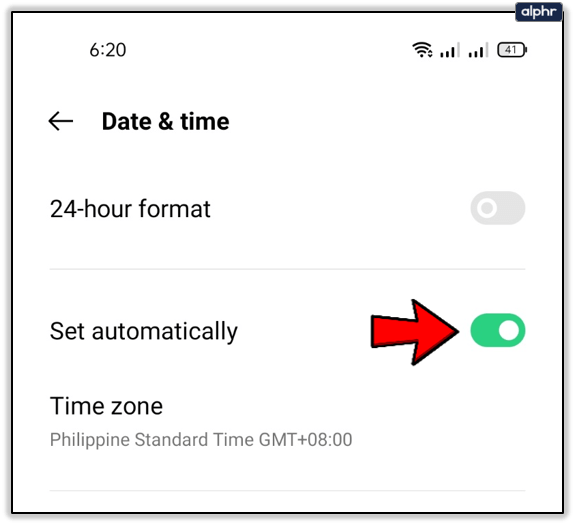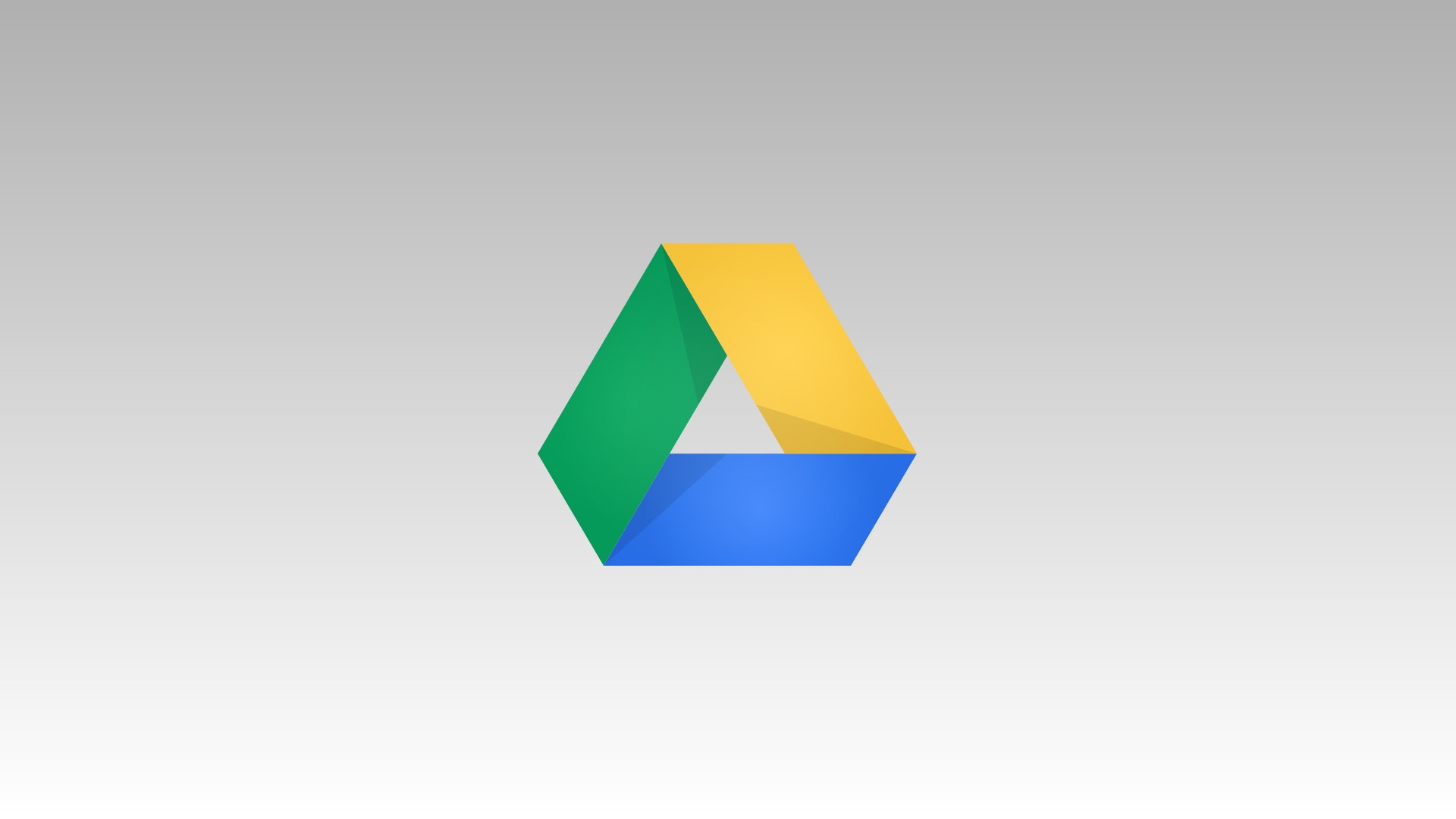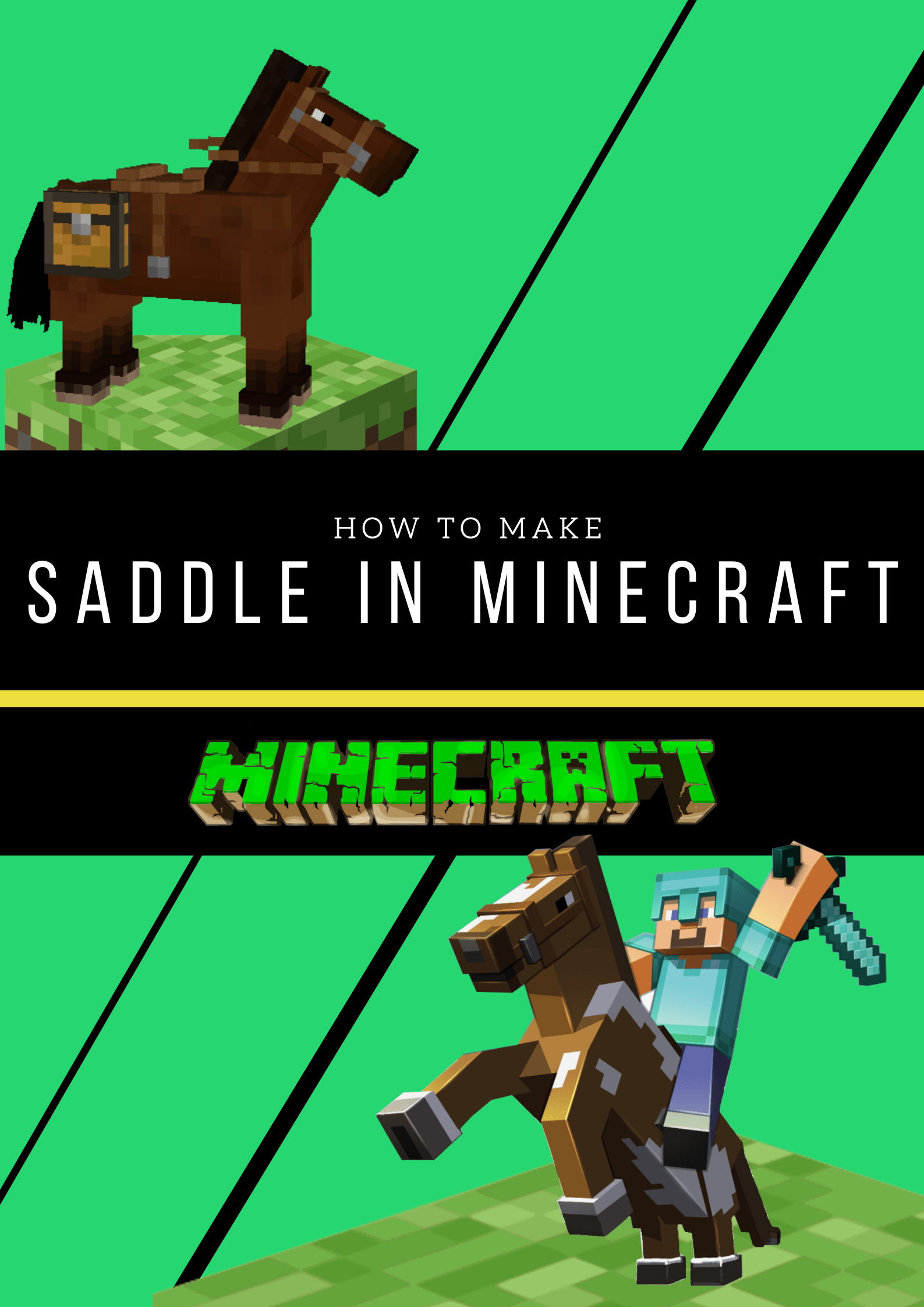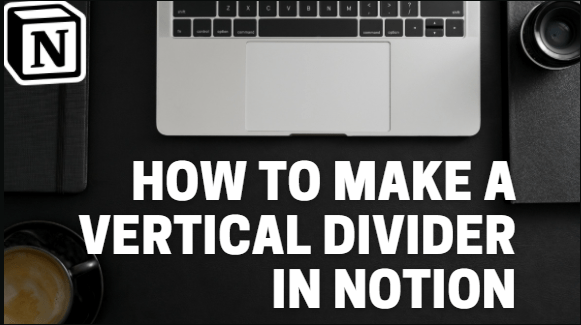Изтеглянето на приложения от Google Play Store трябва да бъде лесен процес. Понякога обаче потребителите могат да срещнат проблем, когато бележката на екрана казва, че изтеглянето е в процес на изчакване, но изтеглянето никога не напредва от предстоящия етап.

Ако сте заседнали с проблема „предстоящо изтегляне“ на вашето устройство с Android, ще трябва да се справите с него ръчно. Тъй като има много възможни причини за този проблем, трябва да изпробвате редица методи, преди да намерите решението. Тази статия ще ви преведе през тях.
Изчистете кеша на Google Play
Претовареният кеш може да причини неизправност на приложението, което понякога може да се случи с Play Store. Това е особено често, когато имате много приложения, които Play Store трябва да проверява за актуализации и да извършва други свързани действия.
За да изчистите кеша на Play Store, трябва:
- Отидете на Настройки.
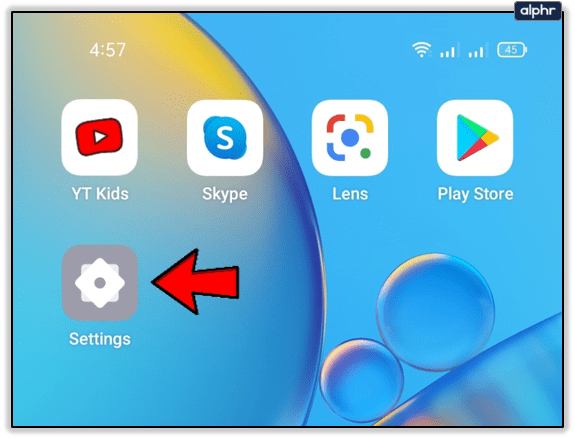
- След това докоснете Управление на приложения меню.
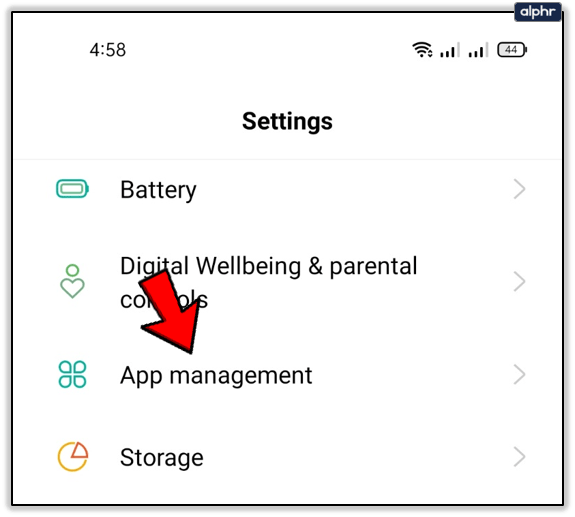
- След това изберете Google Play Магазин от списъка.
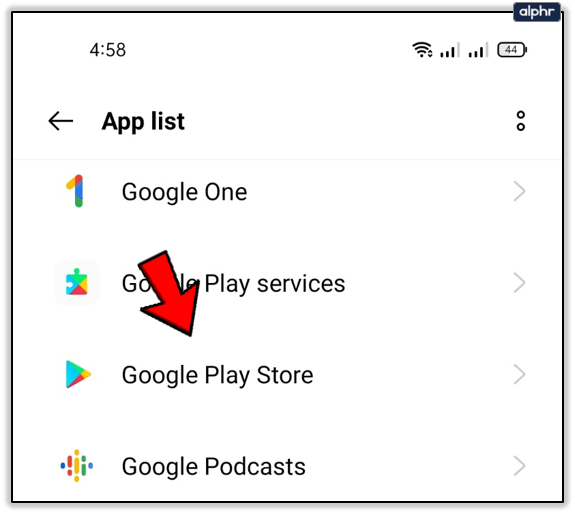
- Сега изберете Използване на хранилището от менюто.
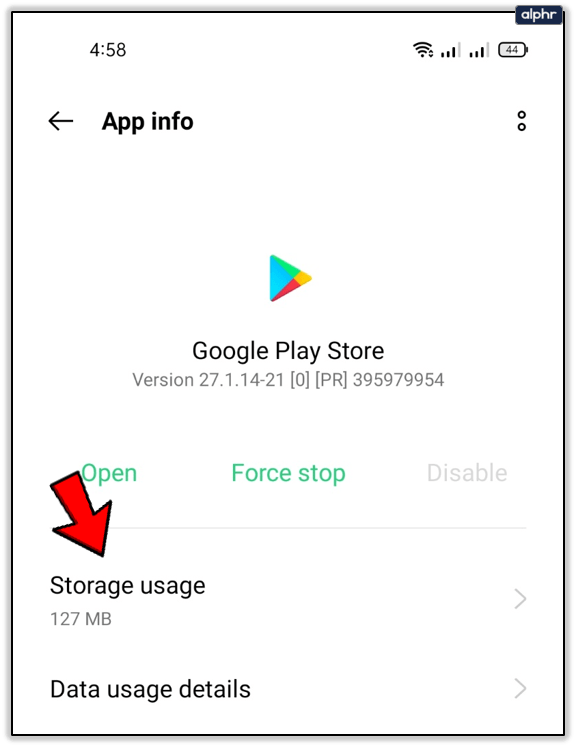
- Накрая докоснете Изтрий кеш-памет бутон.
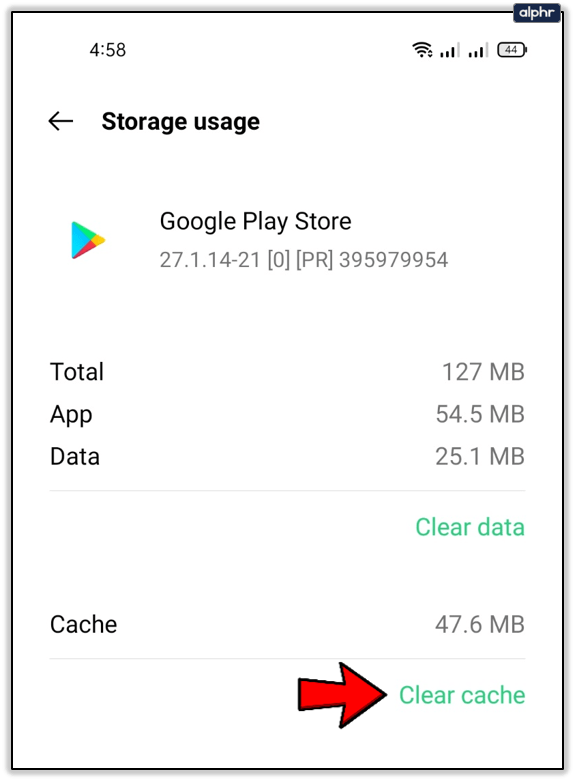
Изчистването на кеша обикновено коригира всички незначителни проблеми, като грешката „изтегляне в очакване“. Ако това не стане, изпробвайте някои от другите методи от статията.
Регулирайте опашката
Play Store автоматично изтегля всички най -нови версии на вашите приложения на вашето устройство. Това означава, че е възможно приложението ви да е в края на опашката и трябва да го натиснете до върха.
За да направите това, трябва:
- Отворете Play Store на вашето устройство.
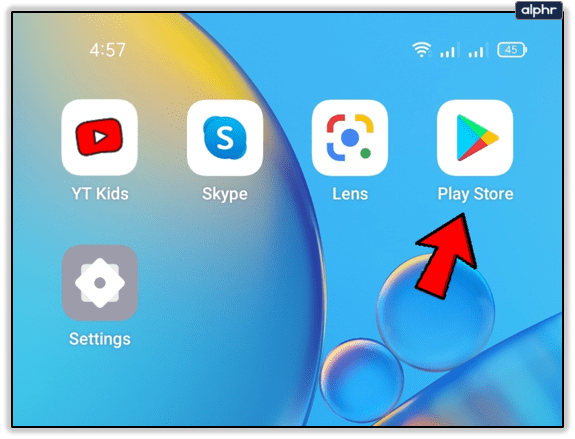
- Докоснете вашето Профил икона горе вдясно.
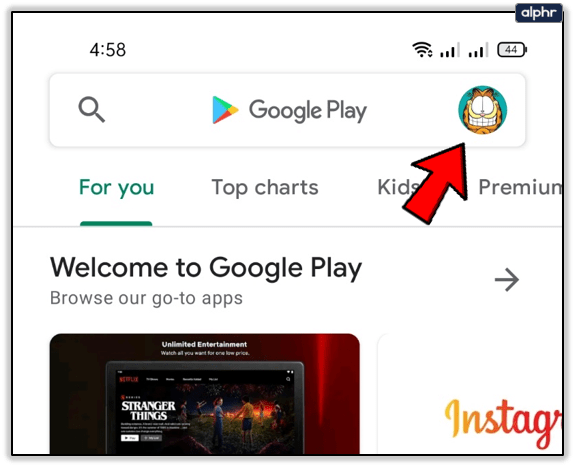
- Сега, изберете Управление на приложения и устройство. Натисни 'Виж детайлите“И ще видите всички приложения, които в момента са в опашката за изтегляне. Ако не виждате такива, това не е причината за проблема „изтегляне в очакване“. Ако опашката съществува, продължете към стъпка 4.
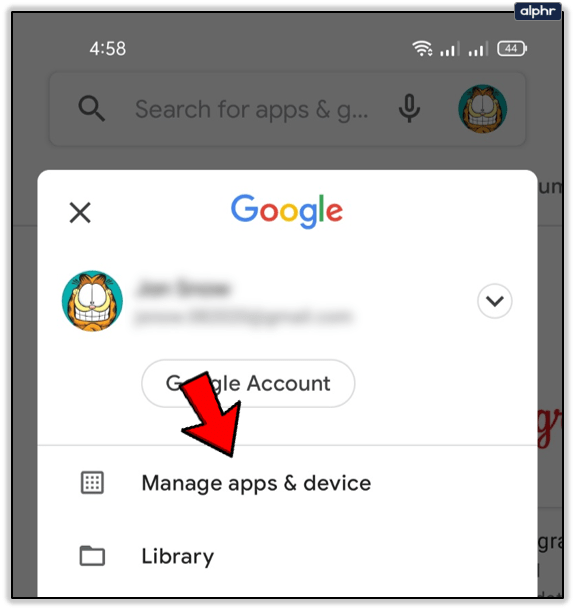
- След това докоснете х бутон до приложение, за да отмените изтеглянето.
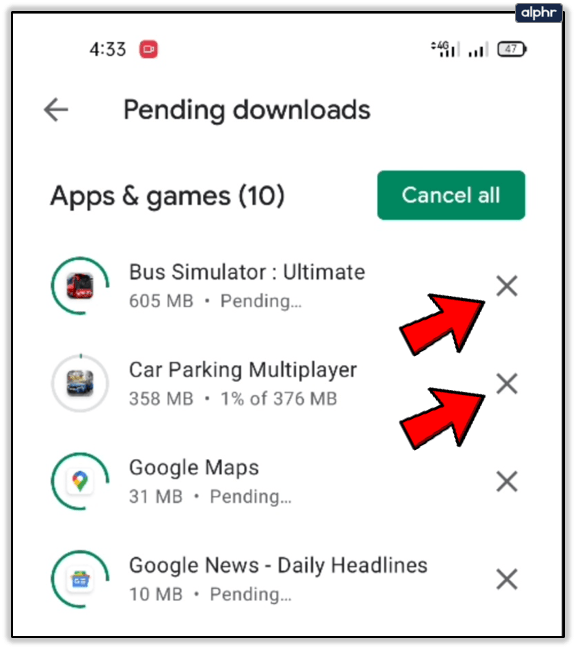
- Като алтернатива можете да докоснете бутона „Отмяна на всички“, за да ги спрете наведнъж.
След това можете да изтеглите приложението, което искате, преди да се върнете, за да актуализирате останалите си приложения.
Премахнете профила си и го добавете отново
Някои потребители успяват да отстранят проблема, като премахнат профила си в Google от Play Store и след това го добавят отново. За да направите това, трябва:
- Отново отидете на Настройки.
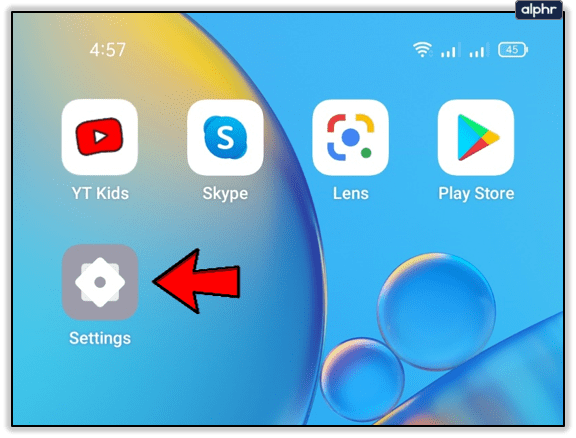
- Сега превъртете надолу до Потребители и акаунти раздел. В някои версии на Android пътят е такъв Профили и архивиране> Акаунти.
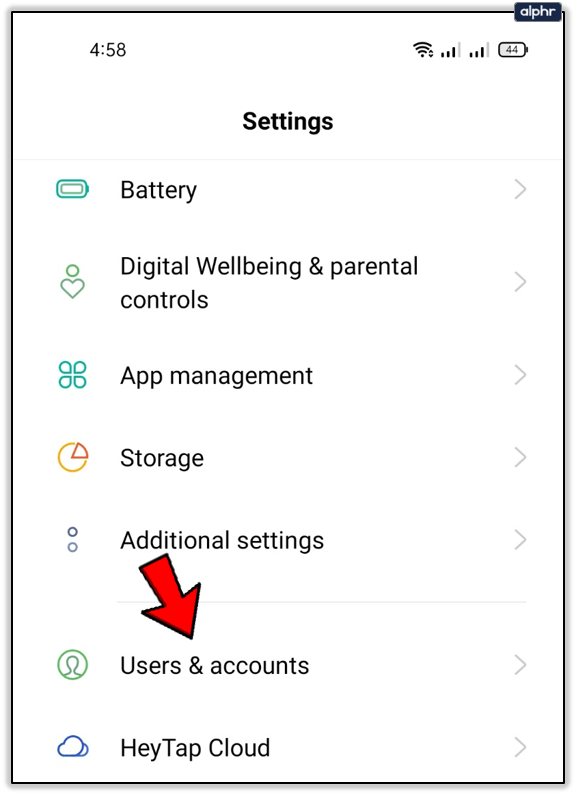
- Изберете Google след това намерете своя акаунт в Google и го докоснете.
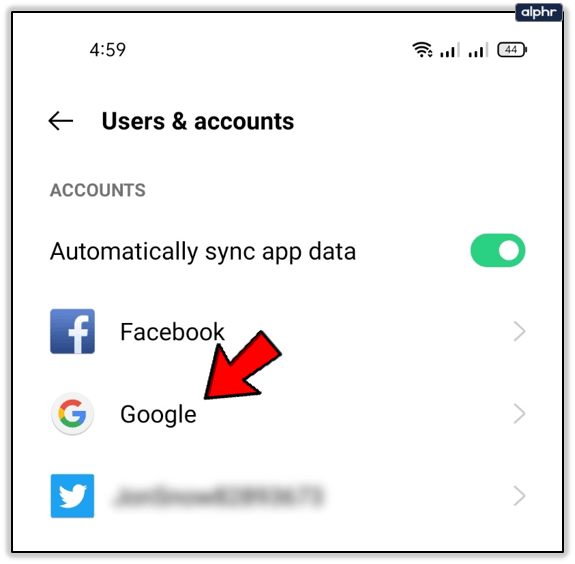
- Докоснете иконата „Още“ (2 точки) горе вдясно, след което изберете Премахване на акаунт.
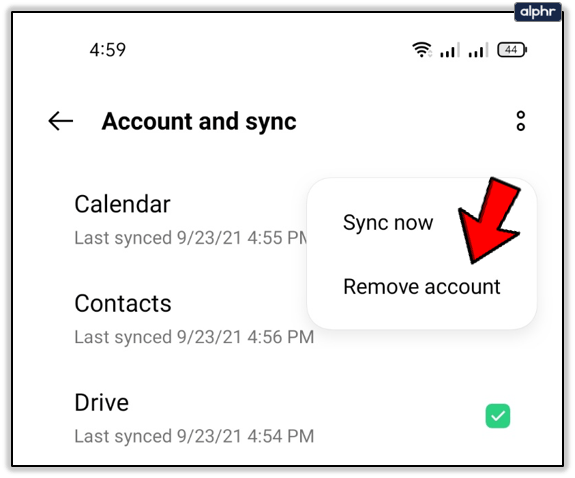
Сега влезте в Play Store, въведете отново информацията за акаунта си и опитайте да изтеглите приложението.
Проверете хранилището
Ако на устройството ви липсва място за съхранение, това ще ви ограничи да изтегляте нови приложения. За да проверите колко място ви остава, трябва:
- Както обикновено, отидете на Настройки.
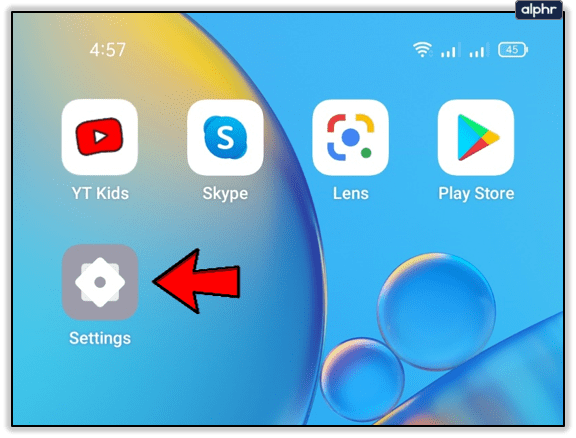
- Превъртете надолу и натиснете Съхранение бутон.
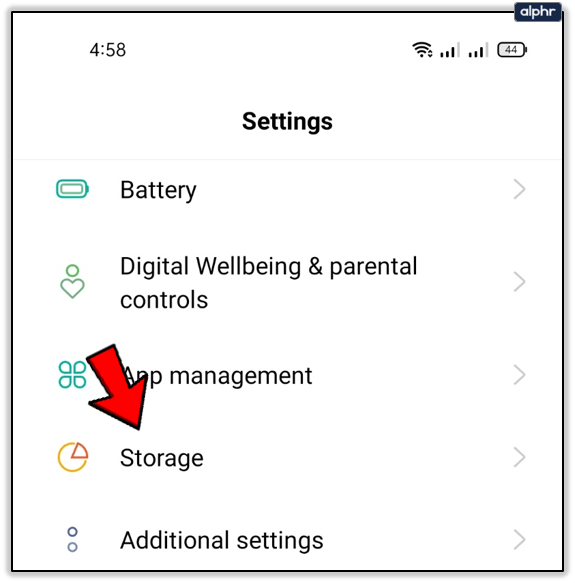
- Проверете дали имате достатъчно памет за нови приложения. Обикновено повечето приложения не трябва да заемат повече от 20-30MB пространство. Въпреки това, някои тежки приложения като Messenger могат да използват до 500 MB или повече.
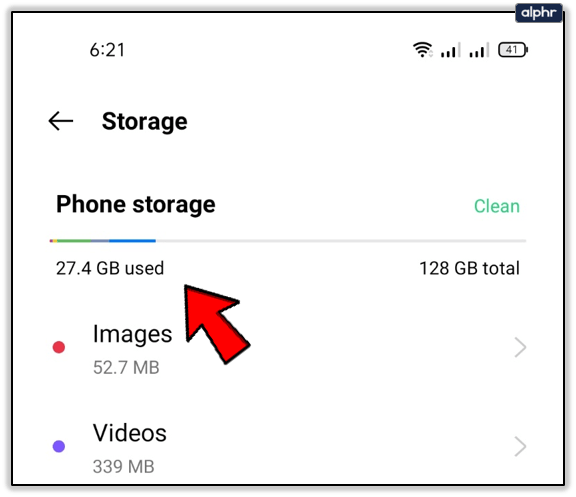
Наличието на приложения „bloatware“ може да повлияе негативно на съхранението на телефона ви. Това са приложения, които не служат за конкретна цел на телефона ви и заемат много място за съхранение. По този начин не забравяйте да се отървете от тях, за да направите път за нови.
Също така, неизправната SD карта понякога може да причини проблеми при изтеглянето на нови приложения. За да проверите дали това е така, извадете картата и опитайте да изтеглите приложението. Ако се изтегля както обикновено във вътрешното ви хранилище, помислете за промяна на картата.
Деактивирайте VPN на вашето устройство
Някои потребители инсталират виртуална частна мрежа (VPN), за да защитят поверителността си онлайн, но не знаят, че това може да повлияе и на изтеглянията им. Ако имате VPN, трябва да го деактивирате, преди да опитате да изтеглите приложението отново.

Обикновено VPN не трябва да възпрепятства изтеглянето на приложения, но има случаи, когато това може да повлияе на процеса. Например, това може да се случи, ако нова актуализация на VPN има проблеми. Изпробвайте го и ако грешката изчезне, опитайте да преинсталирате VPN.
Обърнете внимание, че някои VPN имат функция за блокиране на реклами/скриптове, която може да е причина за проблема. Ако имате доверие на сайта или приложението, деактивирайте функцията, ако е приложима, и опитайте отново.
Часът и датата не съвпадат
Може да звучи странно, но ако часът и датата на вашия смартфон не съвпадат с официалния час и дата, Google Play Store може да ви попречи да изтегляте приложения. Също така, понякога промяната на часа и датата за кратко време и след това връщането им обратно към начина, по който са били, може да реши проблема ви.
Опитайте това:
- Както преди, стартирайте Настройки приложение.

- След това отидете на Допълнителни настройки, при някои версии на Android пътят е Общо управление.
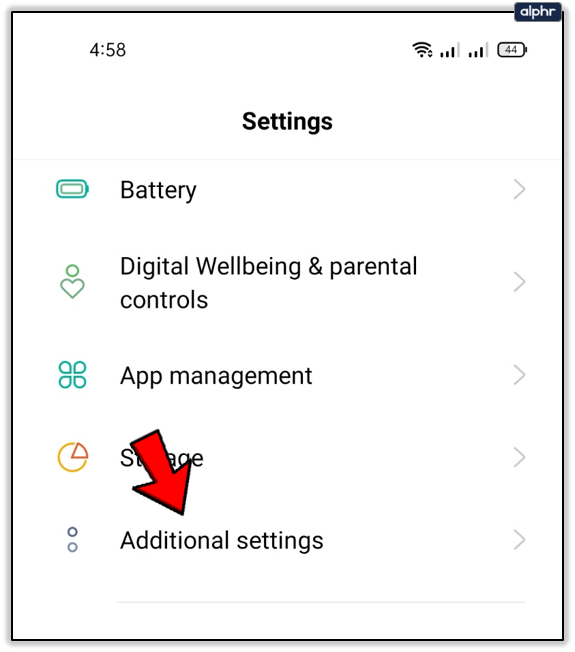
- Сега изберете Време за среща.
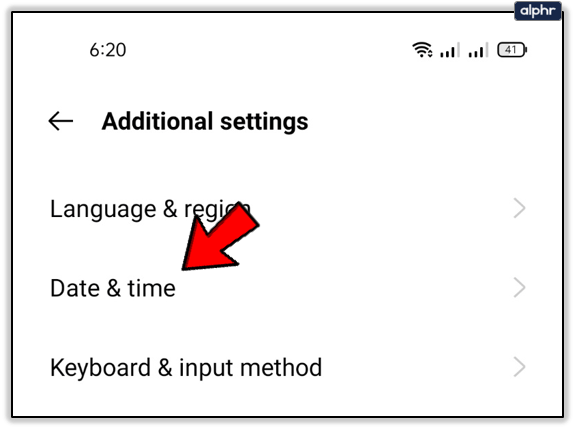
- Ако Изкл, превключване Автоматична дата и време за На.
- Ако На, изключете го и променете часа и датата на други.
- Изчакайте известно време и след това превключете Автоматична дата и час обратно, може да бъде означен като Задайте автоматично.
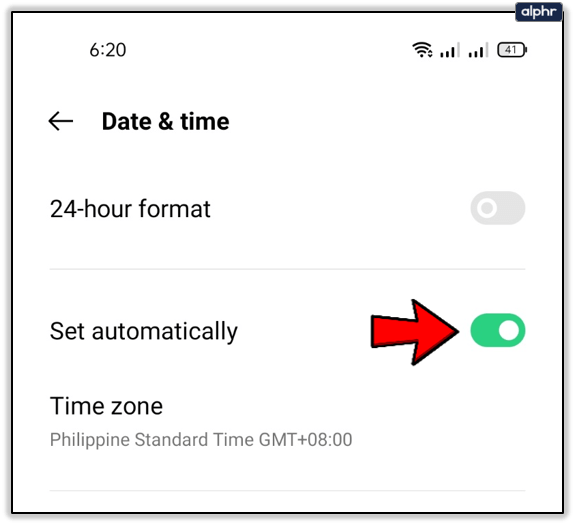
Проверете Wi-Fi и мрежа за данни
Едно от най -очевидните решения е да проверите дали вашата безжична връзка или връзка за данни работи нормално. Ако имате достатъчно честотна лента в плана си за данни, опитайте да изключите Wi-Fi мрежата и да включите Mobile Data. Ако приложението започне да се изтегля, тогава проблемът е бил в мрежата през цялото време.
- Най -лесният начин да превключите връзката е да плъзнете екрана отгоре надолу, за да отворите лентата за бърз достъп, завъртете Wi-Fi изключете и завъртете Мобилни данни На.

Няма повече предстоящи изтегляния
Надяваме се, че някои от стъпките по -горе ви помогнаха да разрешите този проблем. През повечето време тази често срещана грешка е резултат от някакъв малък проблем в приложението, който изчезва лесно. Ако обаче проблемът продължава да възниква, може да изпитвате някакъв друг системен или хардуерен проблем и по този начин може да се наложи да занесете устройството си в местната сервизна служба.
Знаете ли за други методи за отстраняване на предстоящо изтегляне проблем? Ако е така, споделете ги в коментарите по -долу.